1、首先在我们的电脑桌面上找到CAD转换器这个图标,然后用我们的鼠标左键去双击这个图标,之后我们会进入到CAD转换器的操作界面。
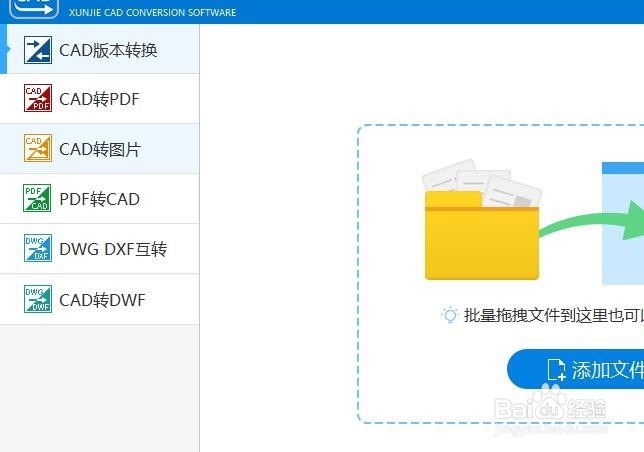
2、进入到CAD转换器操作界面之后,你会在界面左侧发现五个命令,CAD版本转换,CAD转图片、CAD转PDF、PDF转CAD、CAD转dwf,我们用鼠标点击CAD转图片
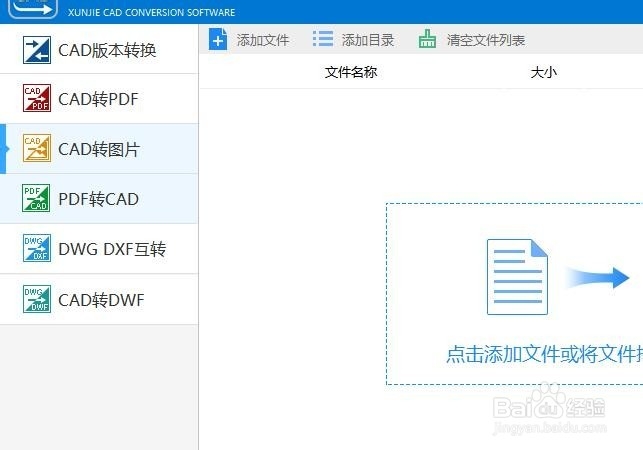
3、鼠标点击过后,界面会进行切换,在新的界面中用鼠标点击添加文件—弹窗—找到转换的图纸文件。之后添加或者拖拽到该界面中。
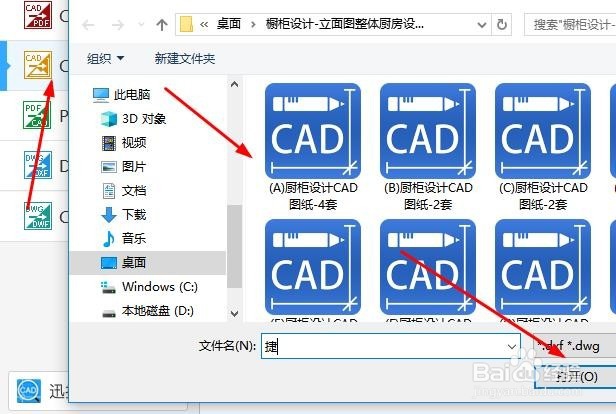
4、需要进行转换的图纸文件添加进来之后,我们用鼠标点击界面下方的输出文件格式—JPG,之后点击批量转换。

